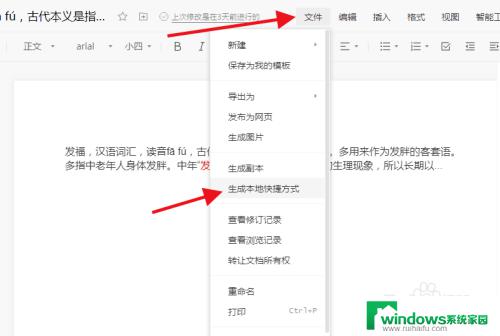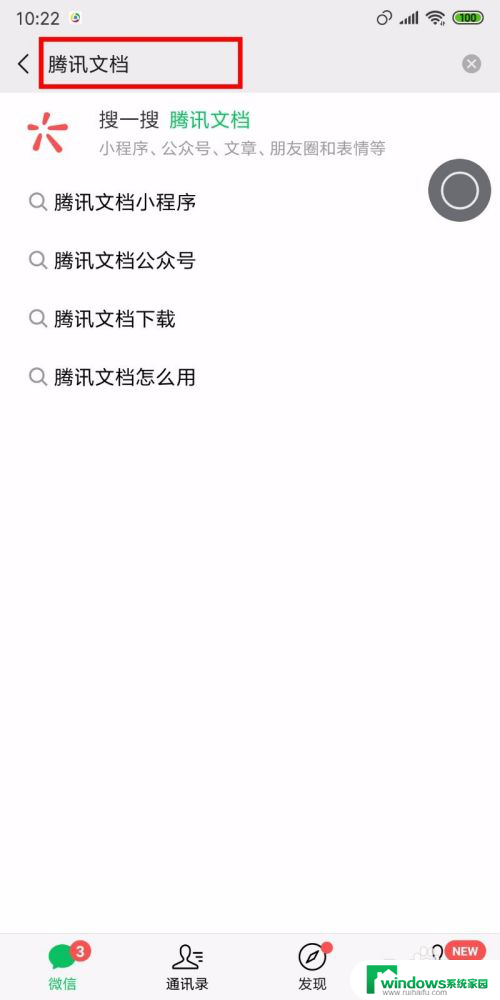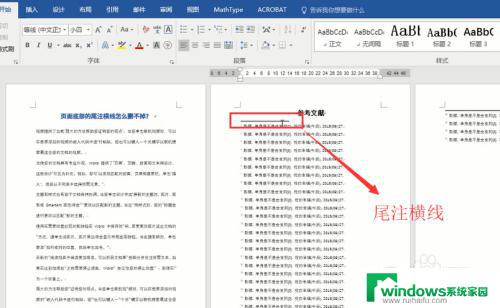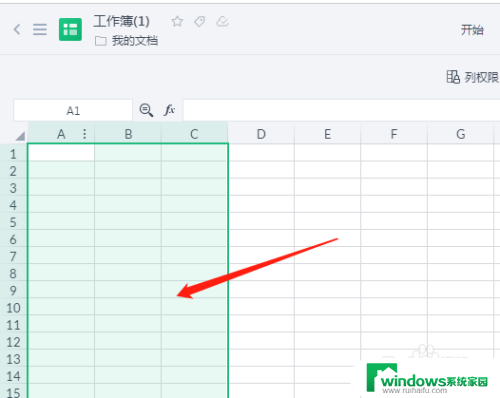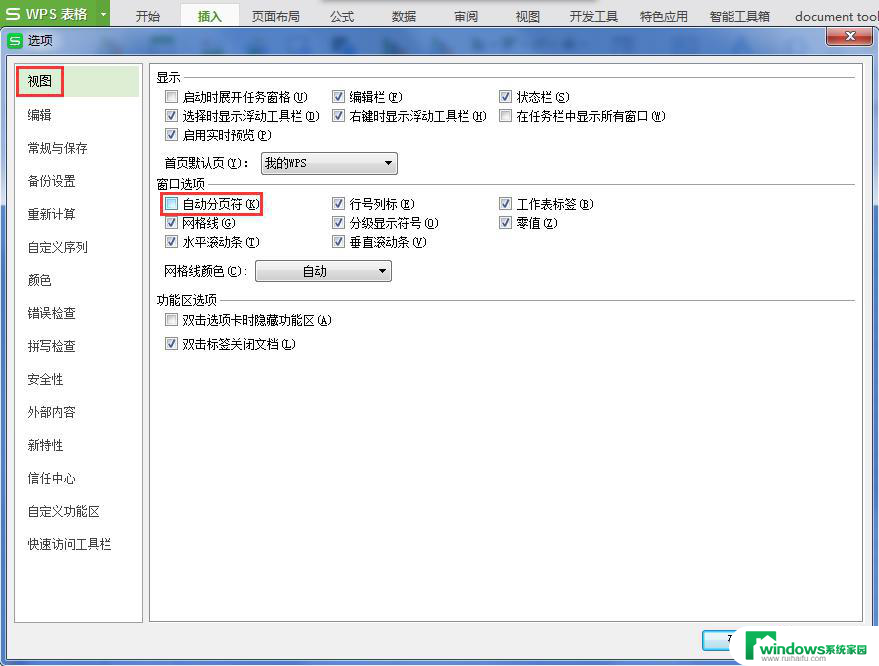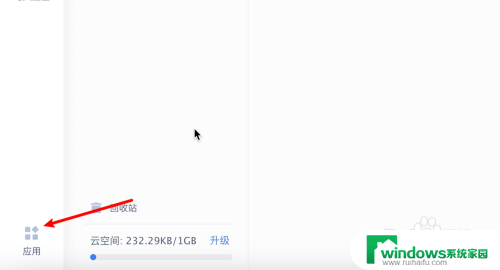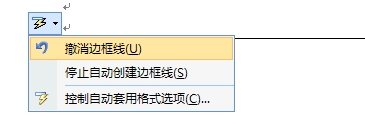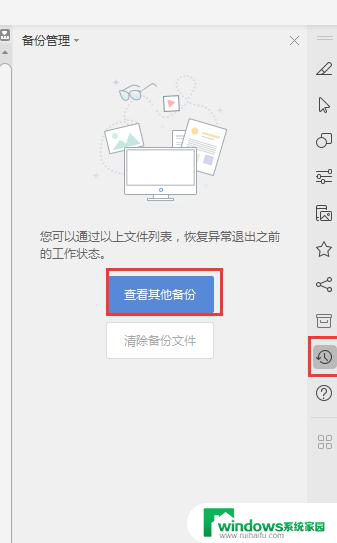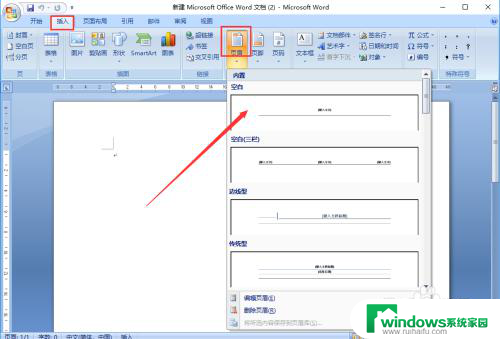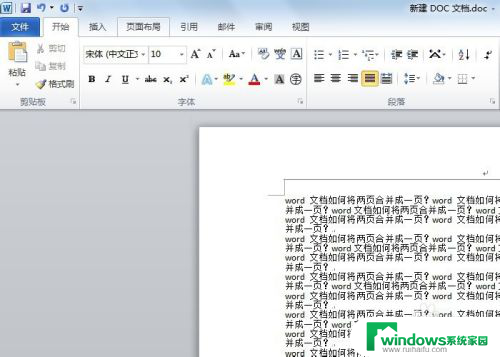如何删除在线编辑文档 腾讯在线文档删除文档的步骤
如何删除在线编辑文档,在日常工作和学习中,我们经常需要使用在线编辑文档来进行信息的整理和共享,腾讯在线文档作为一款便捷实用的编辑工具,深受大家的喜爱。然而有时我们可能会遇到需要删除一份在线文档的情况,可能是因为文档内容已过期或者需要进行重新整理。那么如何快速高效地删除腾讯在线文档呢?下面将为大家介绍一些简单的步骤,帮助大家轻松完成删除操作。
步骤如下:
1.电脑浏览器中,打开腾讯文档首页,点击“最近浏览”
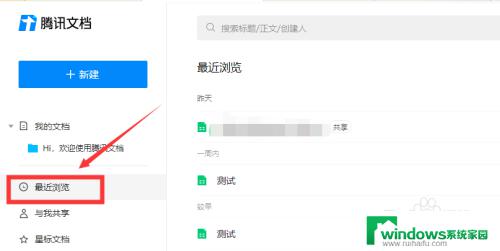
2.把鼠标放置到要删除的文档后。点击右侧的三条短横线符号
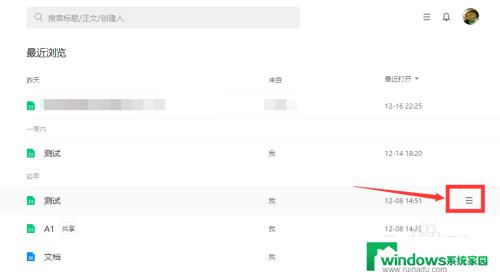
3.点击“删除记录”
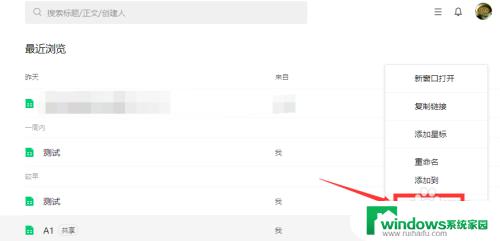
4.浏览记录中的文档是直接删除的,不会进入回收站。点击“确定”即可删除
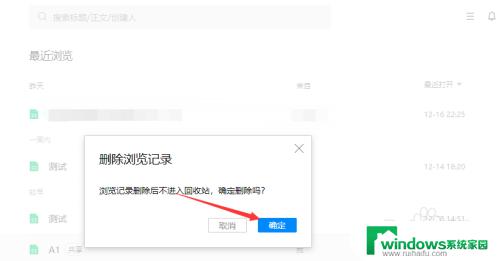
5.如果要删除自己创建的文档,点击左侧的“我的文档”
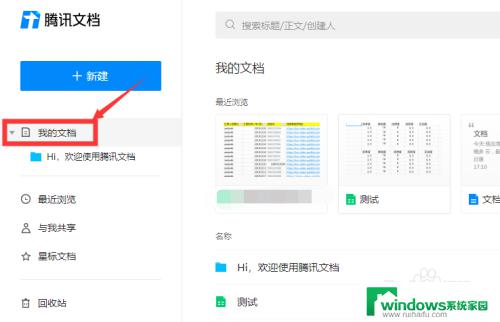
6.把鼠标放置到要删除的文档后。点击右侧的三条短横线符号。再点击“删除”
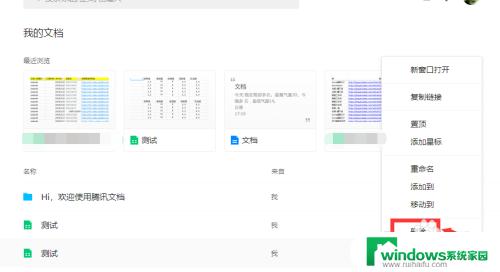
7.自己创建的文档删除会先进入回收站,点击“确定”即可
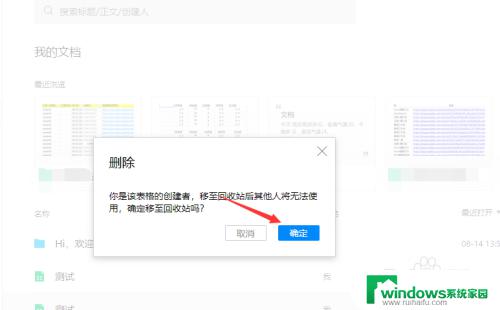
8.总结
1、删除浏览记录的文档:腾讯文档首页中点击“最近浏览”,把鼠标放置到要删除的文档后。点击右侧的三条短横线符号。点击“删除记录”,弹框提示中,点击“确定”即可
2、删除自己创建的文档:腾讯文档首页中点击“我的文档”,把鼠标放置到要删除的文档后。点击右侧的三条短横线符号。点击“删除”,弹框提示中,点击“确定”即可
以上就是删除在线编辑文档全部内容的方法,如果您还有不清楚的地方,可以根据小编提供的方法操作,希望这能对大家有所帮助。